Návod na odstranění AdamLocker Ransomware (odinstalovat AdamLocker Ransomware)
Naši analytici malware nedávno testovali škodlivý program s názvem AdamLocker Ransomware. Navrhují odstranění, protože byl nakonfigurován tak, aby šifrování souborů. Však to není požadavek, že platíte peníze je dešifrovat. Kupodivu tento ransomware vám nabízí dešifrovací klíč. Nicméně jeho šifrování je reálná, a soubory mohou zůstat šifrované neomezeně Pokud neprovedete potřebné kroky. Můžete dešifrovat soubory bezplatně a odstranit AdamLocker Ransomware. Chcete-li zjistit více o tom, zveme, abyste si přečetli celý tento článek.
AdamLocker Ransomware není v žádném případě legitimní aplikace. Byl vyvinut lidmi, kteří mohou dostat do maléru Pokud byly identifikovány. V současné době stále na svobodě a radostně nakazit neopatrné uživatele PC s jejich malware. V současné době nevíme, jak je distribuována tohoto ransomware, ale je to bezpečné říci, že pokud to nakazit váš počítač, pak nebudete pozorovat to. Pokud máte anti-malware aplikaci, pak je to zastavit, ale mrtvých v jeho stopách. Naše bezpečnostní experti cyber ještě teorii. Jsou přesvědčeni, že, stejně jako mnoho jiných ransomware typu aplikace, AdamLocker Ransomware je distribuován prostřednictvím škodlivé e-maily.
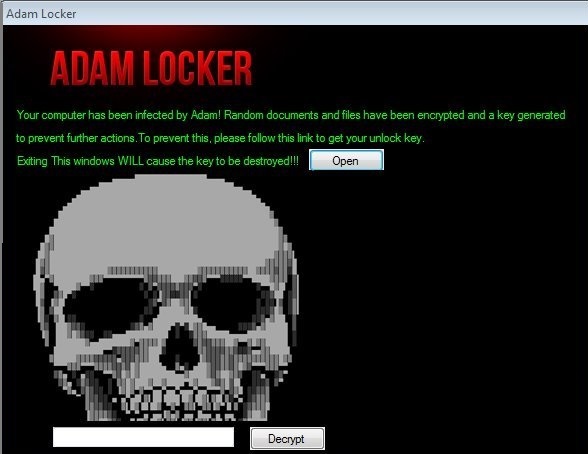
Stáhnout nástroj pro odstraněníChcete-li odebrat AdamLocker Ransomware
Vskutku kybernetické bezpečnosti, které odborníci předpokládají, že jim nastavili poštovní dedikovaný server který posílá e-mail spam na náhodné e-mailové adresy v naději, že infikující neopatrné uživatelů. Obdrželi jsme informace naznačující, že e-maily mají připojený soubor, který se maskuje jako běžný soubor aplikace Word, ale ten, který vyžaduje povolit makra zobrazíte její obsah. Makra mohou být zranitelné, takže malware vývojáři rozvíjet způsoby k jejich využití. V tomto případě škodlivý soubor aplikace Word spustí skript, který tajně stáhne si AdamLocker Ransomware spustitelný soubor s názvem „run.exe“ % ALLUSERSPROFILE %.
Jednou v počítači, tento ransomware ihned spustí a vytvořit klíče registru z „.adam“ přípony souboru. Názvy těchto klíčů jsou umístěny na HKCR.adam, HKCRadam, HKLMSOFTWAREClasses.adam a HKLMSOFTWAREClassesadam. Bude také, upravte klíč registru na HKCUSoftwareMicrosoftWindowsCurrentVersionPoliciesSystem\\ a změňte údaj hodnoty z „0x00000000 (0)“ do „0x00000001 (1)“ názvu hodnoty DisableTaskMgr. Potom tento ransomware začne šifrování souborů a připojit s jeho „.adam“ přípona. Výsledkem vaše soubory budou cílevědomě škody, a nebude možné je otevřít. Zašifrovat lze téměř sto formátů. Například může zašifrovat, txt, jpg, PNG, BMP, .zip, .rar, .7z, .sql, PDF, .tar, .mp3, .mp4, .flv a soubory LNK. Jak vidíte, zaměřuje na formáty souborů, které mohou obsahovat osobní a další důležité informace. Ale dobrou zprávou je, že jakmile to zašifruje soubory, bude vykreslovat jeho grafické uživatelské rozhraní okna. Pokud klepnete na tlačítko „Open“, bude otevřete webový prohlížeč a vložte adf.ly. Po 5 sekund, budete mít možnost kliknout na tlačítko pokračovat, a pokud ano, pak budete přesměrováni na stranu, která vám dá dešifrovací klíč. Je to jednoduchá záležitost vstup zadaný klíč do dialogového okna GUI.
Jak odstranit AdamLocker Ransomware?
Pokud chcete odstranit AdamLocker Ransomware, pak doporučujeme, postupujte podle pokynů níže, ale ne dříve, než dostanete dešifrovací klíč, protože pokud odstraníte předem, pak nebude moci získat. Tento škodlivý program může být v testovací fázi, a to by vysvětlovalo, proč dává klíč podvod. Nicméně je to nebezpečné, tak neváhejte využít pokynů k odebrání níže nebo použít anti-malware program k odstranění AdamLocker Ransomware pro vás.
Zjistěte, jak z počítače odebrat AdamLocker Ransomware
- Krok 1. Jak odstranit AdamLocker Ransomware z Windows?
- Krok 2. Jak odstranit AdamLocker Ransomware z webových prohlížečů?
- Krok 3. Jak obnovit webové prohlížeče?
Krok 1. Jak odstranit AdamLocker Ransomware z Windows?
a) Odebrání AdamLocker Ransomware související aplikace ze systému Windows XP
- Klepněte na tlačítko Start
- Zvolte ovládací panely

- Zvolte možnost Přidat nebo odebrat programy

- Klepněte na AdamLocker Ransomware související software

- Klepněte na tlačítko Odebrat
b) AdamLocker Ransomware související program odinstalovat ze systému Windows 7 a Vista
- Otevřené nabídky Start
- Klepněte na ovládací Panel

- Přejít na odinstalovat program

- Vyberte AdamLocker Ransomware související aplikace
- Klepněte na tlačítko odinstalovat

c) Odstranění AdamLocker Ransomware související s aplikací z Windows 8
- Stiskněte klávesu Win + C Otevřete kouzlo bar

- Vyberte nastavení a otevřete ovládací Panel

- Zvolte odinstalovat program

- Vyberte související program AdamLocker Ransomware
- Klepněte na tlačítko odinstalovat

Krok 2. Jak odstranit AdamLocker Ransomware z webových prohlížečů?
a) Vymazat AdamLocker Ransomware od Internet Explorer
- Otevřete prohlížeč a stiskněte klávesy Alt + X
- Klepněte na spravovat doplňky

- Vyberte panely nástrojů a rozšíření
- Odstranit nežádoucí rozšíření

- Přejít na vyhledávání zprostředkovatelů
- Smazat AdamLocker Ransomware a zvolte nový motor

- Stiskněte klávesy Alt + x znovu a klikněte na Možnosti Internetu

- Změnit domovskou stránku na kartě Obecné

- Klepněte na tlačítko OK uložte provedené změny
b) Odstranění AdamLocker Ransomware z Mozilla Firefox
- Otevřete Mozilla a klepněte na nabídku
- Výběr doplňky a rozšíření

- Vybrat a odstranit nechtěné rozšíření

- Znovu klepněte na nabídku a vyberte možnosti

- Na kartě Obecné nahradit svou domovskou stránku

- Přejděte na kartu Hledat a odstranit AdamLocker Ransomware

- Vyberte nového výchozího poskytovatele vyhledávání
c) Odstranit AdamLocker Ransomware z Google Chrome
- Spusťte Google Chrome a otevřete menu
- Vyberte další nástroje a přejděte na rozšíření

- Ukončit rozšíření nežádoucí prohlížeče

- Přesunout do nastavení (v rámci rozšíření)

- Klepněte na tlačítko nastavit stránku v části spuštění On

- Nahradit svou domovskou stránku
- Přejděte do sekce vyhledávání a klepněte na tlačítko Spravovat vyhledávače

- Ukončit AdamLocker Ransomware a vybrat nového zprostředkovatele
Krok 3. Jak obnovit webové prohlížeče?
a) Obnovit Internet Explorer
- Otevřete prohlížeč a klepněte na ikonu ozubeného kola
- Vyberte položku Možnosti Internetu

- Přesunout na kartu Upřesnit a klepněte na tlačítko Obnovit

- Odstranit osobní nastavení
- Klepněte na tlačítko Obnovit

- Restartujte Internet Explorer
b) Obnovit Mozilla Firefox
- Spusťte Mozilla a otevřete menu
- Klepněte na Nápověda (otazník)

- Zvolte informace o řešení potíží

- Klepněte na tlačítko Firefox

- Klepněte na tlačítko Aktualizovat Firefox
c) Obnovit Google Chrome
- Otevřete Chrome a klepněte na nabídku

- Vyberte nastavení a klepněte na možnost zobrazit pokročilá nastavení

- Klepněte na obnovit nastavení

- Vyberte položku Reset
d) Resetovat Safari
- Spusťte prohlížeč Safari
- Klikněte na Safari nastavení (horní pravý roh)
- Vyberte Reset Safari...

- Dialogové okno s předem vybrané položky budou automaticky otevírané okno
- Ujistěte se, že jsou vybrány všechny položky, které je třeba odstranit

- Klepněte na obnovit
- Safari bude automaticky restartován.
* SpyHunter skeneru, zveřejněné na této stránce, je určena k použití pouze jako nástroj pro rozpoznávání. Další informace o SpyHunter. Chcete-li použít funkci odstranění, budete muset zakoupit plnou verzi SpyHunter. Pokud budete chtít odinstalovat SpyHunter, klikněte zde.

